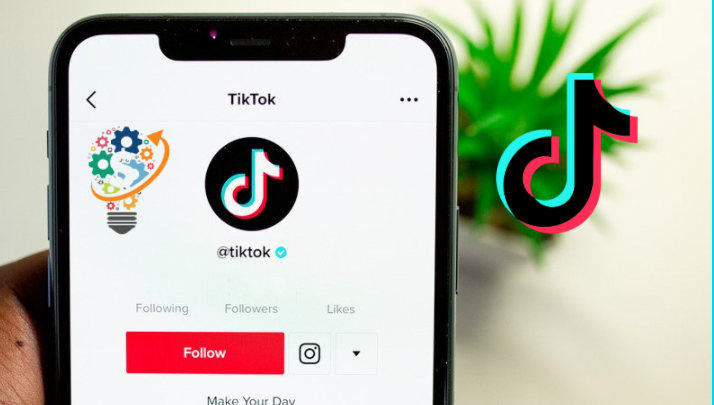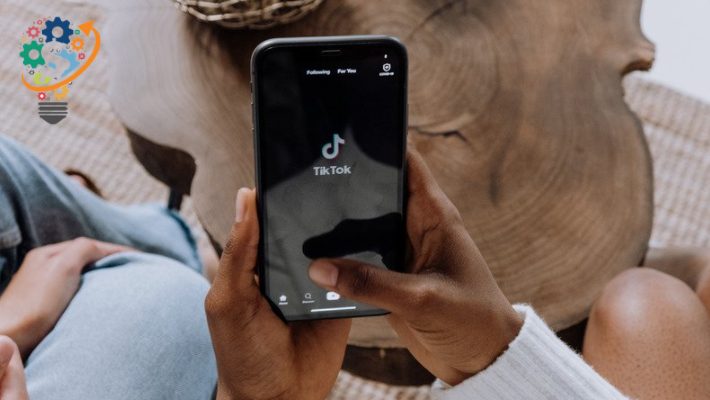Разберете кога видеото е гледано в Tik Tok
Напоследък популярността на TikTok нарасна до небето и не е трудно да се разбере защо. С милиони активни потребители на TikTok, платформата спечели много внимание от създатели на съдържание и зрители по целия свят. Има моменти, когато случайно актуализираме нашата TikTok емисия, докато гледаме видео и след това бум! Видеоклипът е изчезнал и имате нов набор от видеоклипове, работещи на страницата.
И така, как да намерите видеото, което гледате? С прости думи, как намирате историята на видеоклиповете, които сте гледали досега в TikTok?
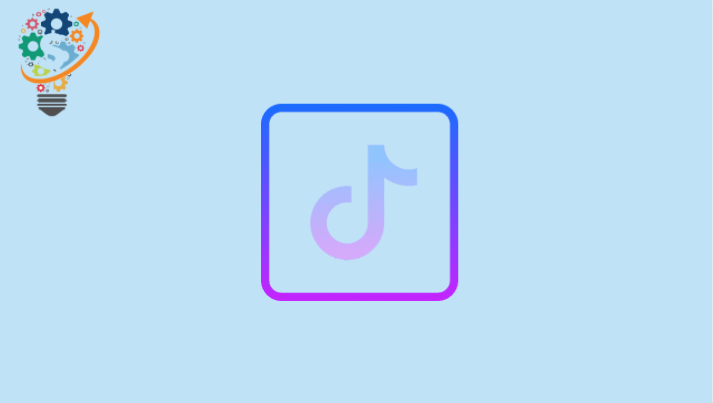
За съжаление, TikTok няма бутон История на гледане, който да показва историята на видеоклиповете, които сте гледали. За да видите историята на гледане на видеоклипове, ще трябва да поискате файл с данни за акаунта си от TikTok. Тези данни съдържат цялата информация за вашия акаунт, включително харесвания, коментари и списък с всички видеоклипове, които сте гледали.
Ако използвате TikTok от дълго време, тогава трябва да сте забелязали функцията „Скрит изглед“, която ви показва историята на видеоклиповете на TikTok, които сте гледали от вашия акаунт. Когато проверите тази функция за скрит преглед, разбирате, че вече сте гледали милиони видеоклипове в TikTok и нещо ви изглежда толкова странно и шокиращо, че дори известни създатели на съдържание са шокирани, след като видят броя гледания на техните видеоклипове.
За съжаление, тези числа, които функцията за скрит преглед няма нищо общо с последното видео, което сте гледали, или с историята ви на гледане в TikTok, това е просто кеш.
Сега възниква въпросът какво представлява кешът?
Казано по-просто, кешът е временно съхранение, където приложенията съхраняват данни, главно за подобряване на тяхната скорост и производителност.
Например, когато гледате нещо в TikTok, той ще кешира видео данните, така че следващия път, когато гледате същото нещо отново, то може да работи по-бързо, защото данните вече са предварително заредени поради кеша.
Можете също да изчистите този кеш от приложението TikTok, да отидете в профила си и да докоснете иконата на три хоризонтални линии. След това потърсете опцията Изчистване на кеша и тук ще намерите номер, написан, прикачен към M.
Но ако щракнете върху опцията Изчистване на кеша, това означава, че изчиствате историята си на гледане на видео в TikTok.
Ако сте нов в TikTok, това ръководство ще ви каже как да видите историята на видеоклиповете, гледани в TikTok.
изглежда добре? Да започваме.
Как да видите историята на гледаните видеоклипове в TikTok
За да видите историята на гледаните видеоклипове в TikTok, щракнете върху иконата на вашия профил в долната част. След това докоснете иконата на менюто и докоснете опцията История на гледане. Тук можете да видите историята на видеоклиповете, които сте гледали по всяко време. Имайте предвид, че функцията История на гледане е достъпна само за избрани потребители на TikTok.
Можете също да търсите вашата история на гледане, като изтеглите данните си от TikTok. Този метод не е 100% правилен или гарантиран, тъй като не сме чували нищо за него от офиса на разработчика и данните, които поискахме, може или не може да се върнат.
За да видите историята на вашите харесани или любими видеоклипове в TikTok, можете да следвате стъпките по-долу.
- За да харесате всеки видеоклип, можете да щракнете двукратно върху иконата на сърце и да видите всички ваши харесани видеоклипове по-късно, като щракнете върху иконата на сърцето в секцията на вашия профил.
- За да предпочитате всеки видеоклип, можете или да натиснете продължително върху него, или да щракнете върху иконата за споделяне и след това „Добавяне към любими“. Ще намерите всичките си любими видеоклипове, като щракнете върху иконата „Отметка“ в секцията на профила.
заключение:
В края на тази статия се надявам, че ще намерите тази статия за полезна, тъй като вече споменах, че няма официален начин да видите вашата история на гледане, но можете да опитате горните методи, за да можете да постигнете целта си, скъпи читателю.